やじうまミニレビュー
グラモ「iRemocon」
 |
| グラモ「iRemocon IRM-01L」 |
テレビやレコーダー、エアコンに扇風機、オーディオや照明などなど……自宅には様々な種類のリモコンがある。そんな数々のリモコン機能を1つのリモコンにまとめらるのが学習リモコンと言われるものだ。フツーの学習リモコンじゃ筆者の触手はピクリとも動かないが、グラモのiRemoconなる製品はかなり尖った学習リモコンということを聞きつけた。なんと、
スマートフォンで出先から自宅の家電も操作できる!
というのだ。しかも自宅の無線LAN経由でも操作も可能だという。iRemoconを部屋全体が見渡せる場所に置くだけで、部屋の家電が全部操作できるというのだから、筆者の触手がビンビンに反応しないわけがない(笑)。
ちょっと風変わりな学習リモコンだが、どこまで使えるモノなのかを調べてみよう。
| メーカー | グラモ |
| 製品名 | iRemocon |
| 購入場所 | Amazon.co.jp |
| 購入価格 | 24,673円 |
■iRemoconがあると便利なシーン色々
iRemoconは白物家電のように単機能じゃないので、非常に説明しづらいライター泣かせの装置だ。そこで、最初にiRemoconの特徴と便利なシーンを挙げていこう。
・部屋にある数々のリモコンを1つにまとめられる
AV機器のリモコンは、他社製のTVやレコーダーも操作できるようになっているものがある。また携帯電話のi-modeアプリでも、メーカーを選ぶとテレビの簡単な操作ができる。でもさすがにAV機器のリモコンじゃ、エアコンや照明までは操作できないだろう。
もし1つのリモコンにまとめるなら、フツーの学習リモコンなるものを買えばいいが、さすがにエアコンや照明に対応できそうなボタンがついているものは皆無だ。だがiRemoconはリモコンのボタンを自由に作成・レイアウトできるので家電を選ばないリモコンになるのだ。
・家電の操作はスマートフォン1台でOK
iRemoconはAV機器だろうがエアコンだろうが、リモコンと名のつくものならほとんどを学習してしまうハングリーなヤツ(ただし国産の家電のみで、詳細は後述)。
操作は無料のスマートフォン用アプリで行なう。つまり、スマホ1台ですべての家電を操作できるのだ。
 |  |
| たくさんのリモコンを学習させて、iRemoconに1本化 | iRemoconの操作は、スマホの専用アプリで簡単にできる |
・寝室から居間のエアコンをONにするなんてコトも
スマホを目覚まし時計替わりに使っているなら、寝室で目覚めたらiRemoconのアプリを起動して、居間のエアコンのスイッチを入れて部屋を暖めておくなんて芸当もできる。
・外出先でも操作ができるからスイッチを切り忘れても安心
一人暮らしでやってしまいがちなのが、「しまった! 部屋のエアコン消し忘れてきた! 」というアクシデント。でもiRemoconがあれば、そんな心配は一切なし。携帯電話会社のデータ回線網や、WiFiスポットから専用サーバーを経由して、自宅のiRemoconで家電を操作できる。
・旅先から部屋の照明をON/OFFして防犯もできる
出張や旅行で何日か家を空けるときでも、出先から部屋の照明などをON/OFFできるので、防犯にも利用できる。しかもiRemocon本体にタイマー登録でき、指定時刻に照明のON/OFFができるため、出先から手動で操作する煩わしさもない。
 |  |
| 無線LANの電波が届けば、違う部屋から家電を操作することもできる。無線LANでつながっているので、スマホのボタンを押すと、iRemocon本体中央の送信ランプが点灯している | 晴れたときに撮影エアコンを消し忘れて外出しても、外から遠隔操作で電源が切れる |
■スマホだけじゃ機能しないiRemocon、しくみを知ると納得!
iRemoconがあるとなんだか便利そうなのがわかった。でもスマートフォンをすでに持っていたとしてもiRemoconを買っただけでは機能しないのが泣き所だ。ここでは必要なものをリストアップするとともに、どのようにしてスマートフォンからiRemoconを操作できるのかを説明しておこう。そのしくみを知ることで「なるほど!」と理解が深まるだろう。
| 必要なもの | 説明 |
| iRemocon | これがなければ始まらない |
| スマート フォン | iPhone系(3G以降)でもAndroid系(2.1以降)でもかまわない。またタブレットタイプでもOK。 ただしAndroid系はたいていの機種なら対応しているが、 一部機種では動作しない場合もあるので、あらかじめ対応可否のページで確認して欲しい |
| WiFi端末 | 外出先からの操作をしない場合、つまり家の中から操作する場合は、 WiFiのみの端末でもOK。iPod(3世代以降)やiPad(WiFi専用機) |
| iRemocon 専用アプリ | AppleストアやAndroidマーケット(Google Play)など、 スマホのアプリダウンロードサイトから無償で入手。 製品名で検索すれば一発で探せるハズ |
| 無線LAN | iRemoconの設定や学習などで必ず必要。 スマホの操作は無線LANを経由して、有線で接続しているiRemoconに伝えられる |
| 有線LAN 1ポート | iRemoconは無線LANに対応していないので、有線でLANに接続する |
| 根性 | リモコンのボタンを1個1個iRemoconに学習させるので、ヒトによっては根性も必要。 筆者は面白がってやっちゃうタイプなので、根性より時間が必要だったけど。 |
さてiRemoconのWebページを見たところ、これらの機材が必要なところまでは分かるが「どのように連携しあって部屋の家電を操作するのか?」というしくみの説明がなかった。そのため、自分の用途に適しているのかが少し分かりにくかった。そこで機器がどうやって連携して動くかを説明しておこう。
・WiFi(無線LAN)経由での操作
外出先からの操作は、WiFi経由の操作を拡張した感じなので、まずLAN内でどのようにして動くかを見てみよう。
最初はリモコンの学習が、どのようにして行なわれるかだ。
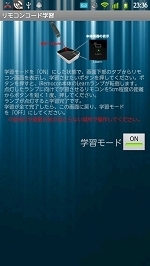 | 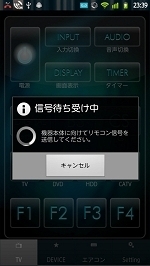 |  |
| 1)スマホのアプリを学習モードに切り替える | 2)スマホのアプリで学習させたいボタンをタップする(押す)。光っている電源ボタンを学習中。 | 3)本体のLearnモードランプ点灯中に学習させたい操作のリモコンのボタンを押す |
 |  | 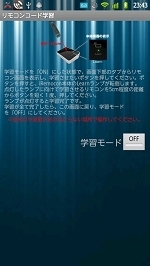 |
| 4)Learnモードランプが消えて学習完了(または失敗) | 5)2)~4)の繰り返しでどんどん学習 | 6)アプリで学習モードを終わらせる |
1)の段階ではスマホとiRemoconは通信しておらず、iRemoconがLANにつながっていて電源が入っていることを確認しているようだ。そして2)の段階でスマホからiRmoconに対して「ボタン番号xxに学習してね!」という通信が行なわれ、iRemoconが学習モードになる。うまく学習できなかった(認識できずにタイムアウト)場合はスマホの画面に「学習できなかった」旨のメッセージが表示される。あとは2)~4)の繰り返しでどんどん学習させて、すべてのボタンを学習し終えたら、アプリの学習モードを終わらせる。
このようにして学習したリモコンの信号は、iRemocon本体に記憶。iRemoconには1,500個のメモリーがあり、それぞれに番号が割り振られている。そしてiRemoconとスマホの画面に表示されているボタンは、本体のメモリー番号と関連付けられているというわけだ。
一方、家電を操作する場合は、アプリのボタンをタップすると、関連付けられたメモリー番号がiRemoconに送られ、iRemoconはそのメモリー番号に記憶したリモコンの信号を再生するようになっている。
・外出先からインターネット経由での操作
外出先のWiFiポイントやスマートフォンのデータ通信回線を経由して自宅のLANに接続されているiRemoconを操作するには、iRemoconの専用サーバーに自分のアカウント(ユーザーIDとパスワード)を作り、そこにiRemoconを登録する。
 | 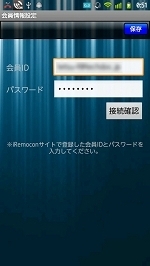 |
| iRemoconの登録とアカウントの作成は、スマホの専用アプリとWebブラウザから行なう | |
こうすることで外出先からiRemoconのアプリを起動しボタンをタップすると、iRemocon専用サーバに自動的にログインして、押したボタン番号が送られる。次にサーバは、そのアカウントに登録されているiRemoconに対してボタン番号を伝え、iRemoconはその信号を再生するというワケだ。専用サーバを経由するため、自宅のLANのセキュリティはそのままで、自宅の家電を他の人からイタズラされることはない。
ここで気になるのは、出先から操作した場合のタイムラグだが、自宅の無線LANで操作したときと同じように、1秒もかからずに即時反応する。ただ海外などから操作した場合は、インターネットのタイムラグがあるので若干遅くなるかも知れない。
■12畳の部屋なら隅に設置すればどこでも操作可能
iRemoconが本当に使えるモノなのかを見極めるには、もう1つの課題がある。それは1台しかないiRemoconで、部屋の隅々にある家電までリモコンの信号が届くかどうかだ。
メーカーによれば、超高出力で広範囲の赤外線発信機(LED)を搭載しているので、本体前方向に120度の範囲に到達するとされている。試しに写真の部屋にiRemoconを設置(というか、ただ置いただけ)したところ、12畳の部屋の角にあるケーブルテレビのチューナーから、テレビと反対側にあるエアコンまで操作できた。
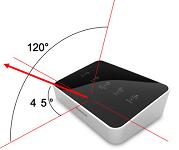 |  |  |
| マニュアルには円錐状の範囲に信号を送れるとあるが、実際には壁に反射するなどして、もっと広範囲に送信できる | 右下の矢印がiRemocon、左の矢印がテレビとケーブルテレビのチューナー、中央がエアコンとシーリングライトだ。いずれも操作可能 | 別売の赤外線発光器は、税込みで2,900円程度。これで本体後方の機器にも信号を飛ばせる |
とくに白い壁や天井の部屋だと赤外線が壁に反射して部屋の隅々まで信号が行き渡るので、ほとんどの家庭ではただ置くだけで部屋の家電をすべて操作できるだろう。ただし本体の後方には、あまり赤外線の信号が飛ばないので、部屋の隅々まで見渡せる場所にiRemoconを設置するといい。
もしどうしても操作できない家電がある場合は、別売の赤外線発信機を接続すれば、本体後ろ向きにも信号を飛ばせる。発信機は合計2個まで接続できるので、本体とあわせると計3方向に飛ばせる。
さて赤外線の照射角度はこれでカバーできるが、到達距離が明記されていなかったので、ちょっと実験してみた。すると、約10mほど離しても確実に操作できたので、よっぼど広い部屋でもなければ問題ないだろう。
■学習できるリモコンとできないリモコン
iRemoconを学習させていていたところ、いくつか学習できないリモコンがあった。これらの家電は、おもにホームセンターで買ってきた海外製の安い照明やテレビなどだ。一方国産メーカーの家電は、筆者の試した20個のリモコンすべてが学習できた。
 |  |
| エアコンの温度調節ボタンは、リモコンを1℃違う状態にして、温度上下ボタンを押せば、iRemoconに指定温度を学習できる | テレビのボリュームやチャンネル送りボタンなど、長押しするとリピートする機能があるが、iRemoconではリピートできない |
 |  |
| 機器によっては、リモコンの電源ボタンが1つしかなくても、ONとOFFで信号が違う場合がある。この場合は「ON」と「OFF」のボタンを作る必要がある | 国内の大手メーカー製なら、すんなり学習できる。でも海外製の機器や国内メーカーでも激安品などは、学習できないものが多々あるので注意。写真は学習できなかった扇風機とシーリングライトのリモコン |
iRemoconに限った話ではないが、学習リモコンは海外製のリモコンを学習できないものが多い。その原因は、赤外線の信号の違いにある。リモコンは、高速に赤外線を点滅させることで1と0の信号を送っているが、0と1を8個でワンセットとするものもあれば、10個でワンセットとするものもある。また0と1の表し方にもいくつかあり、1は短く0は長くといった点滅や、1は2回の点滅で、0は1回の点滅とするなど、そのパターンは無限だ。
国産メーカーの場合は、互いの機器が誤動作しないようにという配慮から、大きな2つの規格(ソニー方式とNEC方式)に基づいた信号になっている。なのでiRemocomは国内メーカーのほとんどの家電を操作できるが、国産品でも規格外のものや海外製の家電は学習できないことがある。iRemoconの肩を持つわけではないが、学習できないリモコンはiRemoconを責める前に、学習できないリモコンのメーカーを責めた方がいいだろう。
■オリジナルのリモコン画面も作れてオモシロイ!
iRemoconを面白く、そして使いやすくするのが、スマホの画面上に表示される仮想のリモコンを自由自在にカスタマイズできる機能だ。あらかじめ用意されているリモコンのデザインは、端末のアプリから数種類ダウンロードでき、すぐにリモコンを学習させて使える。
しかし“超”面白いのは、自分オリジナルのリモコン画面を作れるサービス。iRemoconのWebページで機器を登録したアカウントでログインし、「UIデザイナー」を選ぶと、次のような画面が表示され、既存のリモコンデザインを変更したり、まったく新しいリモコン画面を作れるようになっている。
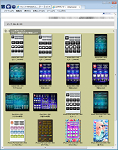 | 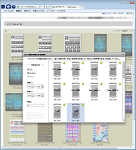 |
| 既存のリモコン画面。これらはスマホのアプリからダウンロードできる | 新規作成すると端末の一覧が表示されるので、自分のスマホを選ぶ |
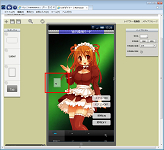 | 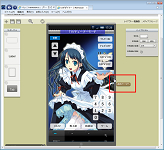 |
| 機種にピッタリのリモコン画面を編集するUIデザイナー。左側からボタンやラベル、タブを選んで右の画面に配置していく | 画面が足りなくなったらページを追加する。追加したページはスクロールさせて表示できる |
新規に作成する場合は、端末の機種を選ぶと端末の画面(縦・横の画素数や縦横比)に合った編集画面になり、ここで背景画像やボタンなどを配置していく。なお背景画像やボタンに使う画像は、あらかじめパソコンで作ったグラフィックをUIデザイナーにアップロードして使うようになっている。またあらかじめ登録されているデザインの背景やボタンを流用することも可能だ。
エアコンとAV機器などで機能がまったく異なる場合は、タブを作ってリモコンを切り替えることもできるほか、1つのタブに何画面かを作り、ページをスクロールさせることもできる。
またオリジナルのデザインでのみ使える特権がマクロ機能。これは1つのボタンに「ボタンを押す手順」を記録できるというものだ。たとえばCSやBS、ケーブルテレビでよく見るチャンネルは、その局のボタンを1つ配置(ここでは「Discovery Channel」としよう)して、そのボタンに「チャンネル入力」「2」「5」「5」というようにボタンを押す手順を登録する。こうすると「Discovery Channel」ボタンを押すだけで、自動的にチャンネル入力をして選局できるというもの。「寝る」ボタンなどを作って、部屋の家電をすべてOFFにするような使い方もあるだろう。
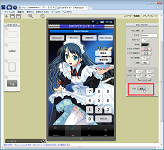 | 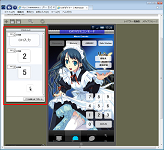 |
| マクロの登録は、登録するボタンを選んで右側のマクロ「登録」ボタンをクリック | 次にマクロエディタの枠内に、押す順番にボタンをドラッグして登録する |
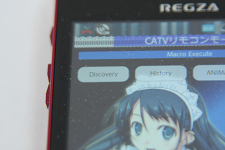 | 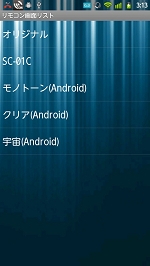 |
| これでスマホからワンタッチでCS放送などのチャンネルが切り替えられる | オリジナルのリモコン画面は、アプリからダウンロードできるようになる |
さて、できあがったオリジナルのリモコンは、UIデザイナーに用意されている記憶領域に保存する。これで端末のアプリからオリジナルのリモコン画面をダウンロードできる。
使ってみると、なんだか自分で作ったプログラムがスマホで動いているようで、ちょっと友達に自慢したくなる。作る楽しみも味わえるのが、iRemoconの魅力の1つとも言えるだろう。
筆者がオリジナルのリモコンを作った際に分かったポイントは、次の通りだ。
・デザインを変更するとボタン番号が変わってしまうので学習しなおす必要がある
iRemocon本体はリモコンを学習した状態のままだが、デザインを変更すると本体のメモリー番号と、アプリのボタン番号の関連付けがアベコベになり、TVの電源ボタンを押すとエアコンがONになってしまったりという状態になる。したがってデザインを変更したら、学習し直しが必要だ。もしオリジナルのリモコンを作るなら、まずはリモコンのデザインを完成させてから学習させるようにするといいだろう。
学習のやり直しはかなり手間がかかるので、メーカーにはぜひリモコン画面のボタン番号を表示する機能と、自分で番号を割り振る機能を作ってもらいたい。
・解像度の高い端末はボタンを大きめにしないと押せなくなる
HD画面の端末だと、WebのUIデザイナーで見たボタンのイメージよりかなり小さくなる。テレビのチャンネルボタンなどは大きめにデザインしないと、小指でも押せない小さなボタンになってしまうので注意したい。最初のうちは、少し作ってはダウンロードして、端末でボタンの大きさなどを確認するといいだろう。
 |  |  |
| 720×1,280ピクセルのHD画面を持つREGZA Phoneだと、ボタンを大きめに作らないと操作しづらかった | ||
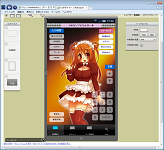 | 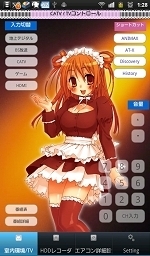 |  |
| 600×1,024ピクセルのGALAXY Tabは、解像度が低く画面も大きいので小さなボタンでも操作できる | ||
・背景画像を拡大縮小せずにきれいに見せるには
パソコンで作った背景画像を拡大縮小せず(ドットバイドットで)、かつタブや通知バーに隠れないようにデザインするには、ちょっとしたコツがある。まず調べるのは、UIデザイナーの編集する画面を選ぶときに表示される、縦と横のサイズだ。ここにはピクセル(画素)数が表示されているので、この大きさの画面をレタッチソフトなどで作成する。
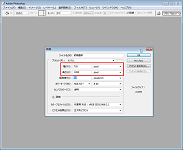 | 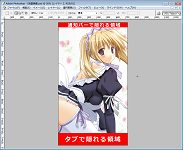 |  |
| まず端末に合わせた大きさの白紙をレタッチソフトなどで用意する | 上下で隠れてしまう部分をマークして、それを避けるように背景画像をレイアウトすれば、端末で表示したときに拡大・縮小されず思い通りにきれいな背景を表示できる | スマホでの画面。画像の上下には赤いエリアがある画像ファイルだが、タブと通知バーに隠れて見えなくなっている |
次に上から50ピクセルは通知バーで、下から128ピクセルはタブで隠れてしまうので、そこに画像がかからないように背景にしたい画像を拡大・縮小して画像を配置する。
これでパソコン作成したキレイな画像をそのまま端末に表示できる。
■iRemoconはこんなヒトにオススメ!
iRemoconの価格は24,000円と学習リモコンにしては高価だが、こんな人なら元が取れるだろう。
・一人暮らしや共働き世帯のヒト
電源を消し忘れをしてしまっても外部から制御できるので、iRemoconがあるとかなり安心だ。
・出張や旅行で自宅を空けることが多いヒト
外出中はタイマーを使って夜に照明を灯すようにすれば、防犯効果がかなり期待できる。時々手動でテレビの電源などを入れるなど、さらに人がいる感を演出すれば、さらに防犯効果がアップするだろう。
・とにかくリモコンを1個にまとめたいヒト
iRemoconの価格が見合うかどうかは個人の感覚になってしまうが、国産メーカーの機器ならまず1本化できるはずだ。また多数のリモコンを学習させるのは、かなり大変なので「学習を面白がってできるヒト」じゃないと後悔することになる。
・ズボラ生活をエンジョイしたいヒトや遠隔操作したいヒト
寝室から居間のエアコンを付けたいというズボラ生活をエンジョイしたいヒトや、筆者のようにワケあって別の部屋から家電を操作してデータを取りたいなどという場合に便利に使える。
・ガジェットや制御系が大好きなプログラマー
パソコンからiRemoconを操作するプログラムを作ると、コレまでできなかった面白いことがたくさんできそうだ。筆者がそうだったように、あれこれプログラムを作っているうちに気づくと徹夜になること確定だ!
【お詫びと訂正】初出時に一部商品名の表記を誤っておりましたお詫びして訂正させていただきます。
2012年3月14日 00:00

